
Satura rādītājs:
- 1. darbība: materiālu saraksts un pirmsprojekta laika taupītājs
- 2. darbība. Izmēriet un nogrieziet pirmo slāni
- 3. solis: nostipriniet pielipināmo vinilu vai laminātu pie piezīmjdatora/klēpjdatora
- 4. darbība: izvēlieties fona attēlus un sāciet nodrošināt drošību
- 5. solis: vispirms ievietojiet lielākus attēlus
- 6. solis: pielīmējiet mazākus, savādi veidotus attēlus
- 7. solis: aizzīmogojiet savu radīšanu
- 8. solis: noņemiet maskēšanas lenti un parādiet savu radīto pasaulei
- Autors John Day [email protected].
- Public 2024-01-30 10:58.
- Pēdējoreiz modificēts 2025-01-23 14:59.



Pilnībā individualizēta un unikāla klēpjdatora āda ar neierobežotām iespējām.
1. darbība: materiālu saraksts un pirmsprojekta laika taupītājs

Līmējoša lamināta vai vinila loksnes loksne (attēlota ar plastmasas maisiņu, nevis aizstāta ar maisiņu)
Šķēres Maza otiņa (piemēram, akvareļu komplektā) 1 collu putu birste Mod-Podge Žurnāli un pasūtīšanas pa pastu katalogi Pastāvīgais marķieris Maskēšanas lente (nav attēlā, bet nepieciešama!) Jauks, bet nav nepieciešams- Rotējošais griezējs un paklājiņš. Pirms projekta uzsākšanas tas ir laiku, lai vēlamos attēlus jau izgrieztu. Labs, bezcerīgs projekts televizora priekšā. Šai daļai nav jābūt kārtīgai un sakoptai, jūs varat veikt jebkādu apgriešanu, kad sākat līmēt vēlāk.
2. darbība. Izmēriet un nogrieziet pirmo slāni



Izmēriet piezīmjdatora/klēpjdatora vāka augšpusi, pieļaujot 1/4 collu apmali (ti: noņemiet 1/2 collu no kopējā mērījuma)
Lamināta griešanai izmantoju rotējošu griezēju. Tas nav nepieciešams, bet tas bija ērti. Ja jums nav rotējošā griezēja, atzīmējiet līnijas ar pastāvīgu marķieri uz lapas un uzmanīgi sagrieziet ar šķērēm. Uzstādiet augšpusē, lai vēlreiz pārbaudītu, vai jums ir apmēram 1/4 collas atstarpes līdz malai. Šis slānis ļaus jums vēlāk noņemt savu dizainu, tāpēc tas ir paredzēts kā nepastāvīgs. Es nezinu, kas notiks, ja modpodge tiek piemērots tieši klēpjdatoram, un es arī negribēju to uzzināt. Es neuzņemos nekādu atbildību par jūsu mašīnai nodarītajiem bojājumiem, ja izvēlaties iet šo ceļu.
3. solis: nostipriniet pielipināmo vinilu vai laminātu pie piezīmjdatora/klēpjdatora
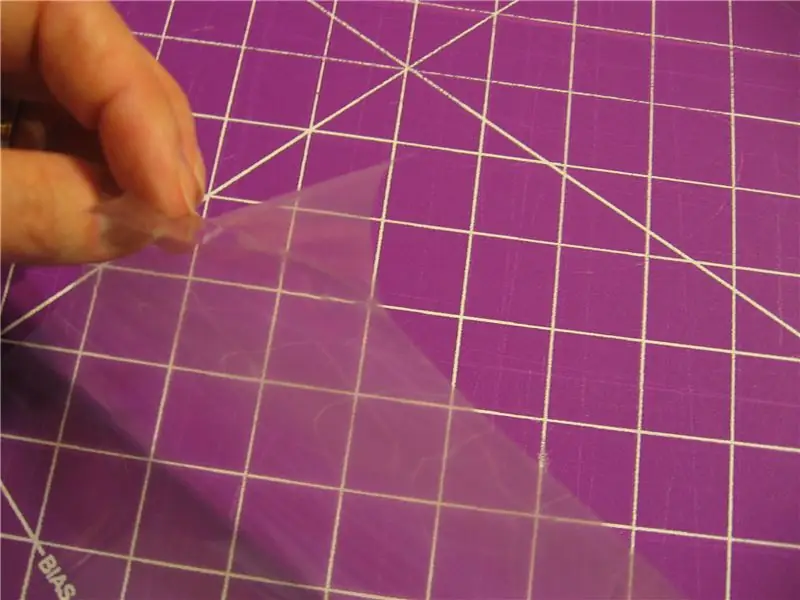


Ja izmantojat līmējošu laminātu, atdaliet to stūrī un rūpīgi novietojiet to, kur vēlaties. Pēc tam lēnām nospiediet to uz leju, izspiežot visus gaisa burbuļus. Šeit rūpīgi jāstrādā. Turiet nospiestu, līdz pamatne ir pilnībā noņemta.
Ja izmantojat vinila saķeri, rīkojieties tāpat, atdalot nelipīgo slāni. Kad caurspīdīgais slānis ir uzlikts, uzlieciet maskēšanas lenti gar atklātā vāka malām.
4. darbība: izvēlieties fona attēlus un sāciet nodrošināt drošību
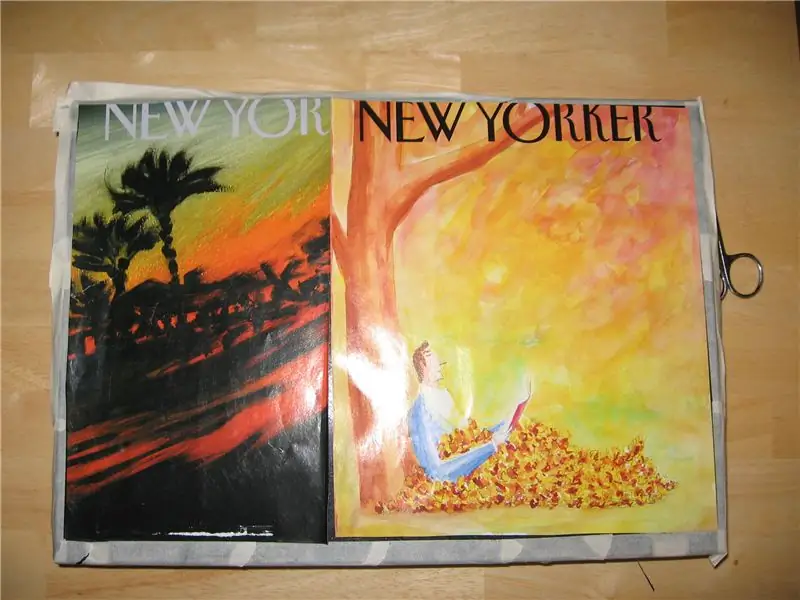
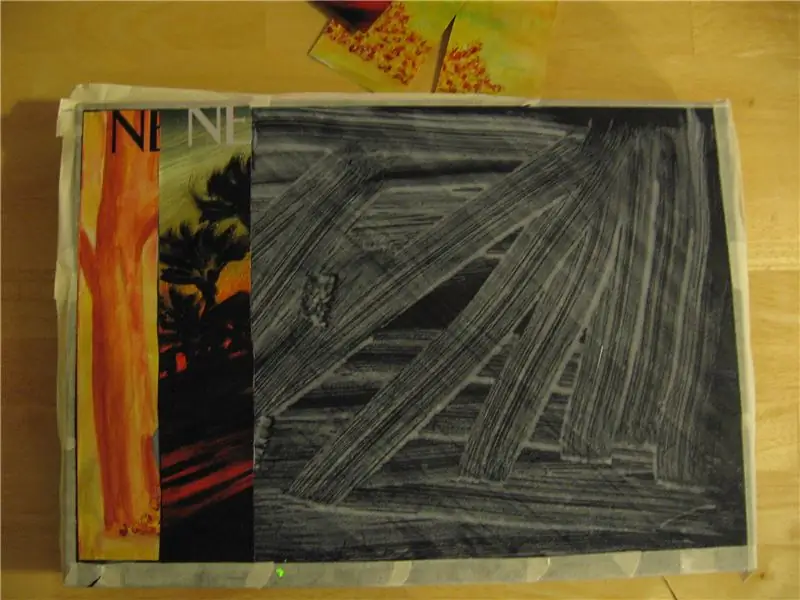
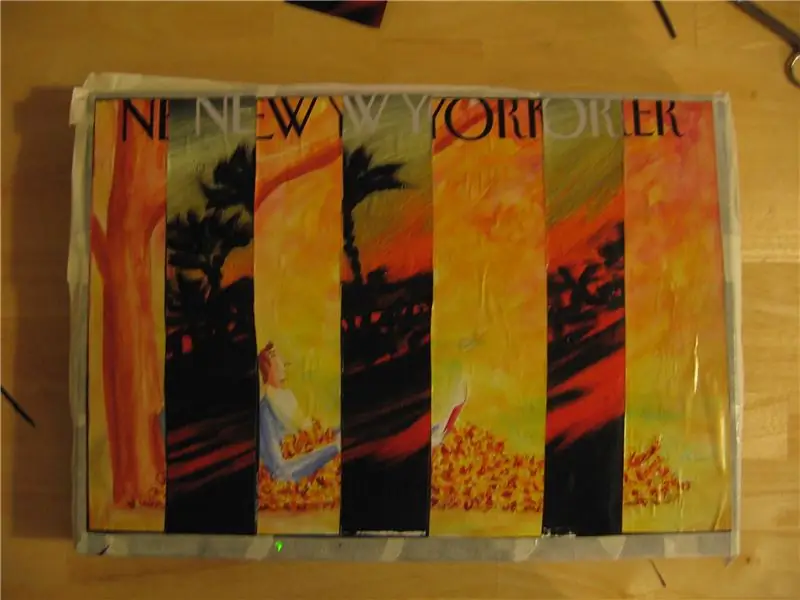
Izvēlieties pilnas lapas attēlus ar interesantām krāsām un faktūrām. Cietie materiāli manā pieredzē nerada tik jauku fonu. Es atradu pāris vākus no New Yorker un sagriezu tos, lai tie ietilptu maskēšanas lentes iekšpusē. Tad es tos sagriezu sloksnēs un mainīju, lai tas neizskatītos pārgriezts uz pusēm. Šis bija pēdējā brīža lēmums, un es tiešām priecājos, ka to izdarīju.
Kad man bija sagrieztas sloksnes, es uzliku plānu mod-podge pārklājumu ar putu suku un noliku attēlus, atkal viegli, bet stingri nospiežot, lai izspiestu gaisa burbuļus.
5. solis: vispirms ievietojiet lielākus attēlus
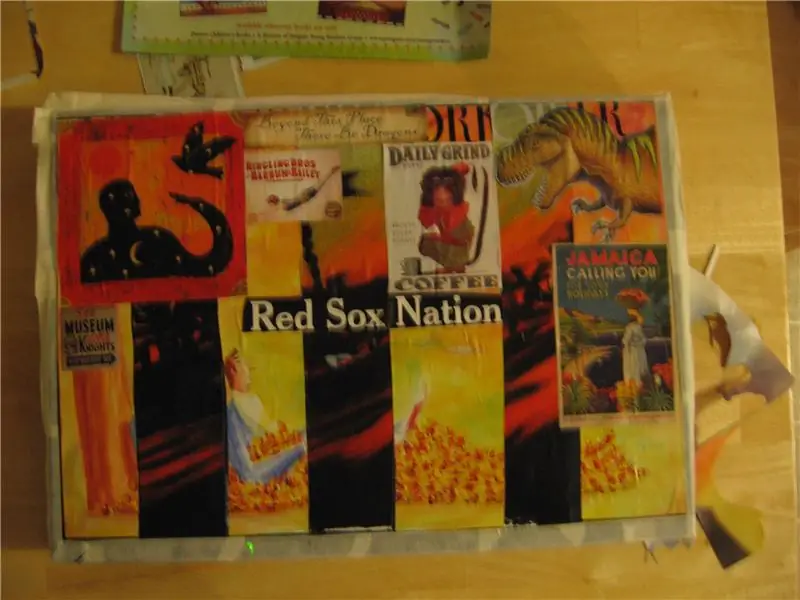
Izvēlieties lielākus attēlus, lai tos novietotu fonā, kas to aizklāj jums tīkamā veidā. Pārklājiet attēla aizmuguri ar mod-podge un novietojiet vietu, kur vēlaties, izspiežot gaisa burbuļus. Es uzskatu, ka šo daļu vislabāk var izdarīt ar lielākiem kvadrātiem, taisnstūriem un apļiem, nevis izlases formām. Tālāk jūs varat izdarīt šo daļu.
6. solis: pielīmējiet mazākus, savādi veidotus attēlus
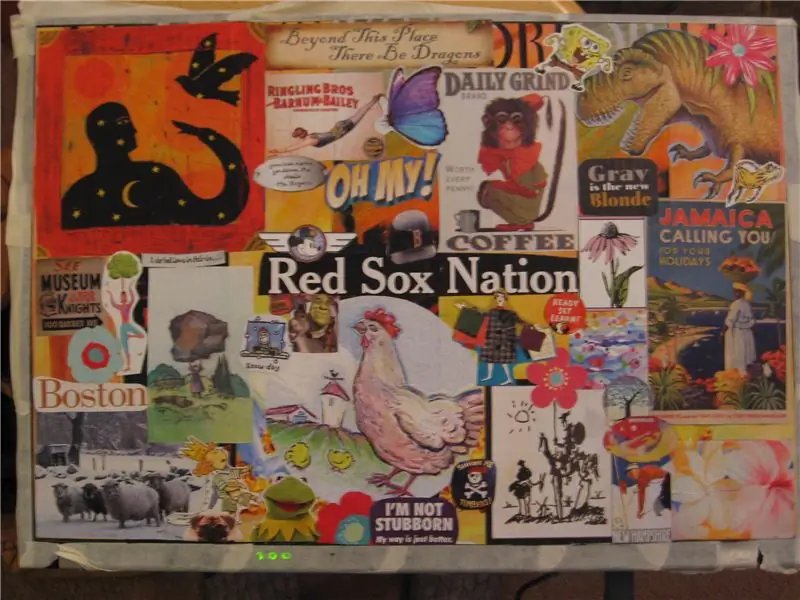
Mazāki attēli, kurus varat izmantot, lai mīkstinātu pēdējā posma malas vai aizpildītu daļu no fona. Es atklāju, ka attēli no pasūtīšanas pa pastu katalogiem ir lieliski piemēroti šim solim.
7. solis: aizzīmogojiet savu radīšanu
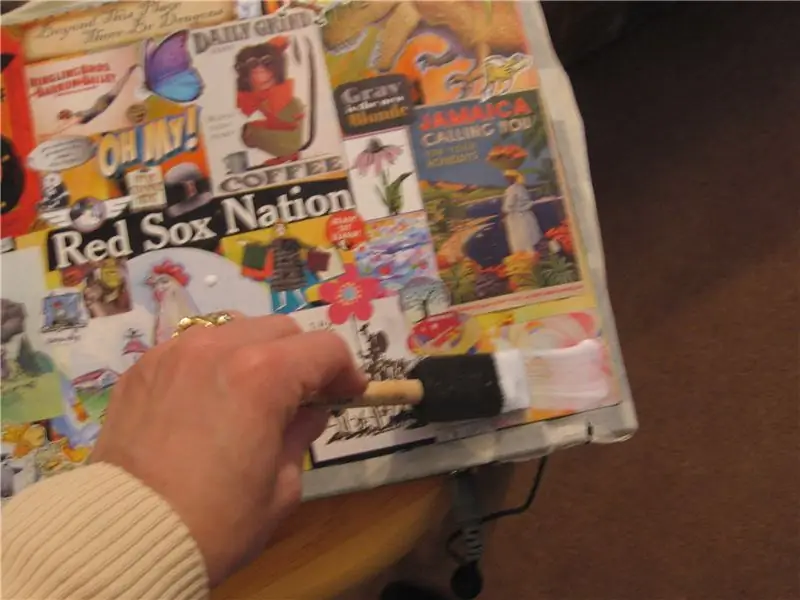
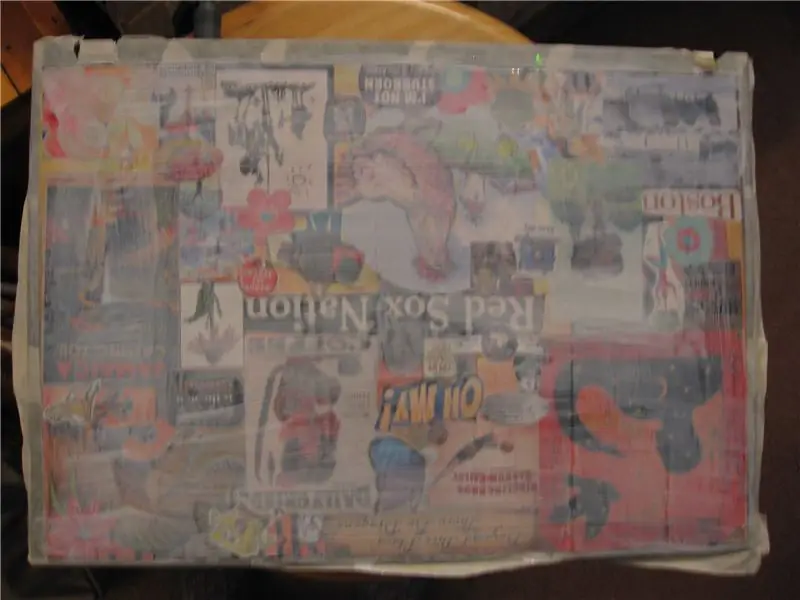
Izmantojot putu suku un mod-podge, uz kolāžas uzklājiet vienmērīgus, plānus slāņus. Tam būs dūmaka, līdz tas izžūs. Šādā veidā veiciet vairākus slāņus. IME, ja jūs to uzliekat pārāk biezu un dumju, tas ilgst mūžīgi, līdz tas izžūst un kļūst saburzīts. Esi pacietīgs.
8. solis: noņemiet maskēšanas lenti un parādiet savu radīto pasaulei

Nepieļaujiet to pašu kļūdu, ko es izdarīju, un noņemiet maskēšanas lenti pārāk ātri pēc tam, kad esat uzlicis pēdējo mod-podge slāni. Man tiešām vajadzēja dot tai pāris dienas, lai izārstētu vairāk, bet to nedarīju, un daži no aizzīmogotājiem nolobījās. Es varēju atkārtoti aizzīmogot šīs vietas, tāpēc viss netika zaudēts, bet patiešām vēlos, lai es būtu pacietīgāks.
Lēnām noņemot lenti, turiet nospiestas kolāžas malu. Es vēlos, lai es būtu izmantojis vinila līmlenti, nevis lamināta līmi. Ja es darīšu šo projektu vēlreiz, es iešu šo ceļu.
Ieteicams:
Pārveidojiet savu veco klēpjdatora akumulatoru Power Bank: 4 soļi (ar attēliem)

Pārveidojiet savu veco klēpjdatora akumulatoru par strāvas banku: Šajā projektā es jums parādīšu, kā pārvērst akumulatoru no vecā klēpjdatora par strāvas banku, kas ar vienu uzlādi var uzlādēt parastu tālruni 4 līdz 5 reizes. Sāksim
Pielāgojiet ādu ar savu iegravēto parakstu: 9 soļi

Pielāgojiet ādu ar savu iegravēto parakstu: Sveiki visi! Šajā pamācībā mēs veiksim pielāgotu lāzergravēšanu uz ādas maka, un jūs to varat izdarīt arī no dažādiem ādas materiāliem
Izgatavojiet savu XO klēpjdatora somu: 11 soļi (ar attēliem)

Izgatavojiet savu klēpjdatora somu XO: Gatavais produkts ir klēpjdatora soma OLPC XO klēpjdatoram, taču šīs instrukcijas, iespējams, varētu tikt mainītas daudzām pārnēsājamām elektroniskām ierīcēm. Somas kodols ir izgatavots no augsta blīvuma putām, pastiprināts ar kartonu. Soma ir t
Ātrā piezīmjdatora robotu bāze: 8 soļi (ar attēliem)

Ātrā piezīmjdatora robotu bāze: sadarbojoties TeleToyland un RoboRealm, mēs izveidojām ātru bāzi piezīmjdatora robotam, izmantojot Parallax Motor Mount & Riteņu komplekts. Šim projektam mēs vēlējāmies, lai tas būtu ātrs un vienkāršs, un mēs vēlējāmies atstāt labāko
Kā tikt galā ar klēpjdatora/piezīmjdatora pārkaršanu: 8 soļi

Kā tikt galā ar klēpjdatora/piezīmjdatora pārkaršanu: klēpjdatora pārkaršana var izraisīt nopietnus bojājumus. Pēkšņas izslēgšanas kļūmes vai nejauši parādīti nāves ekrāni var nozīmēt, ka jūs apslāpējat piezīmjdatoru. Mana pēdējā piezīmju grāmatiņa burtiski izkusa manā gultā, kad es bloķēju dzesēšanas ventilatorus uz sava spilvena. Šis
